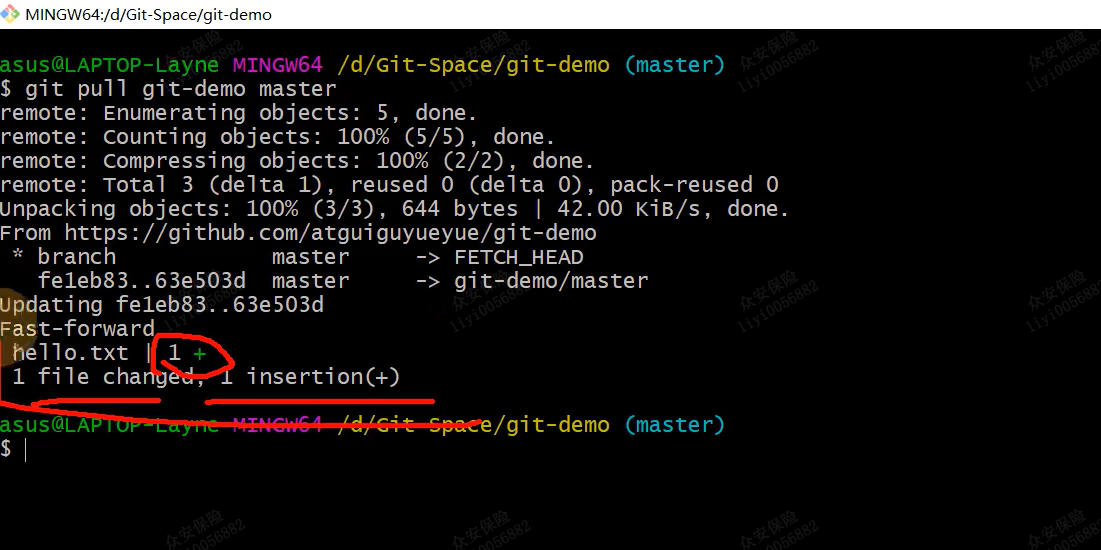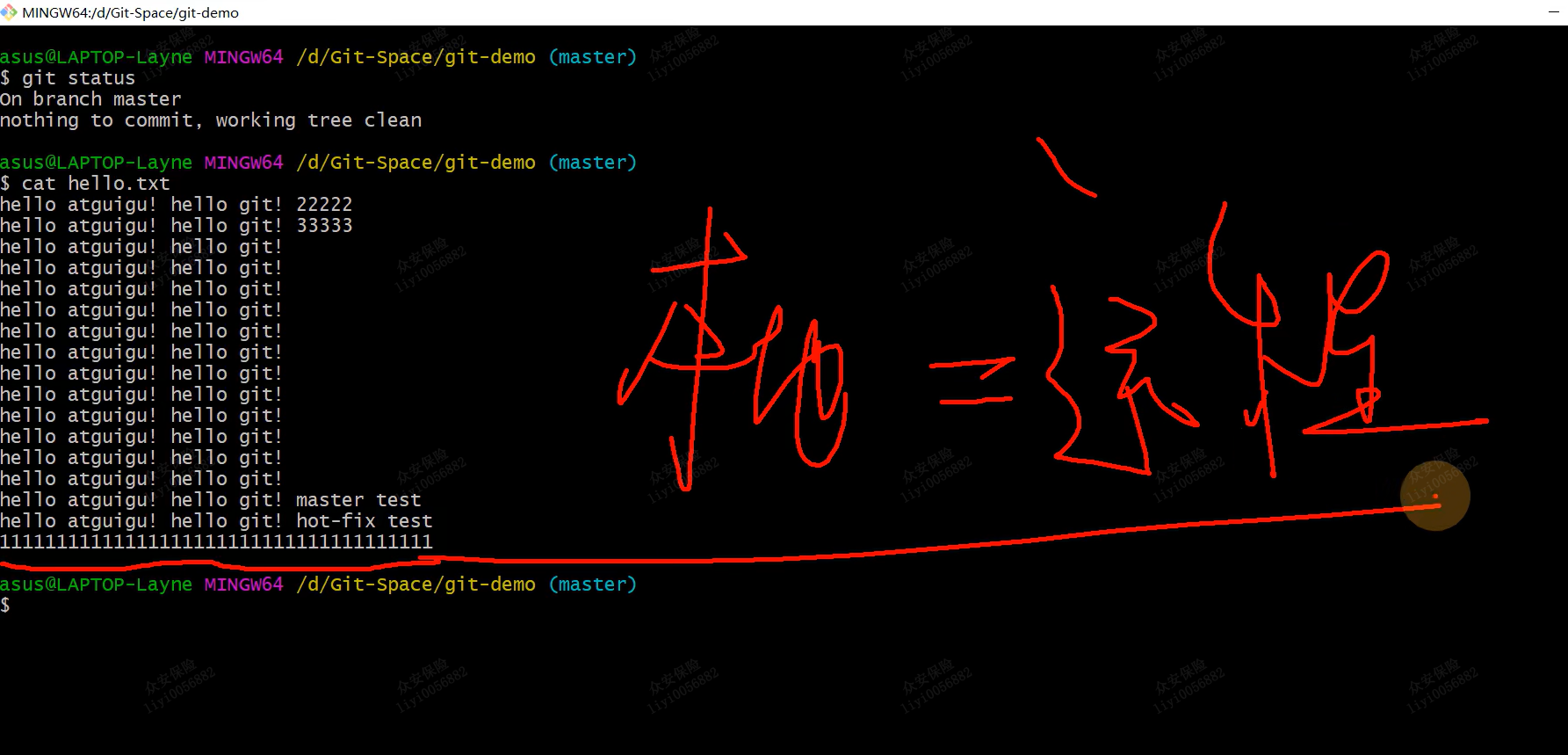相信大多数实习生来到公司都不会用Git,那么此篇文章将帮你解决燃眉之急!
介绍:其中gitlab是公司内部使用的,也即公司的代码没开源可以上传至公司内部自己搭建的gitlab服务器
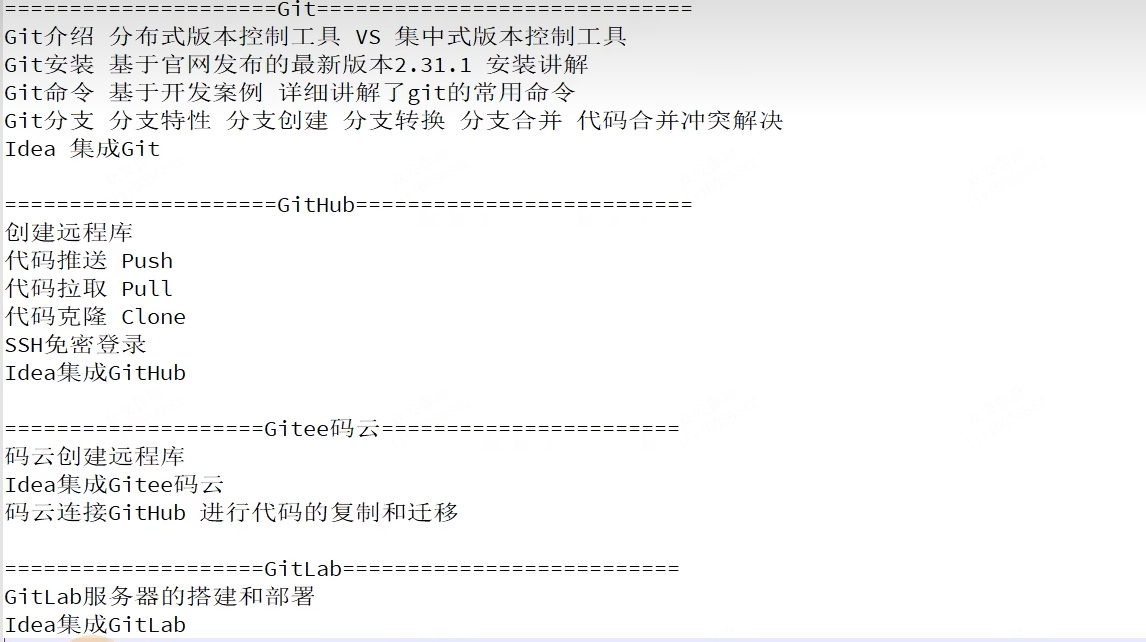
1、Git常用命令
git的安装与介绍不再赘述。
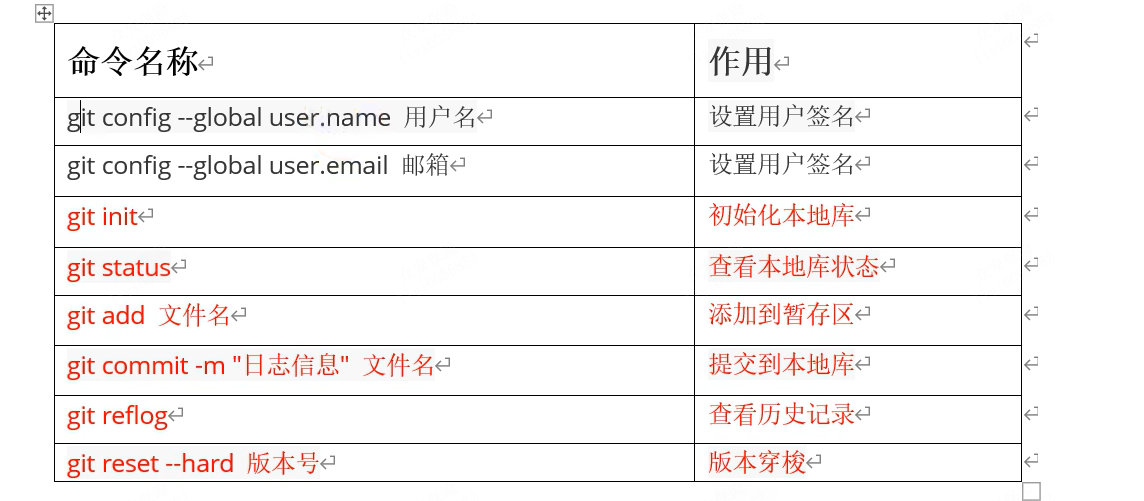
1.1.设置用户签名
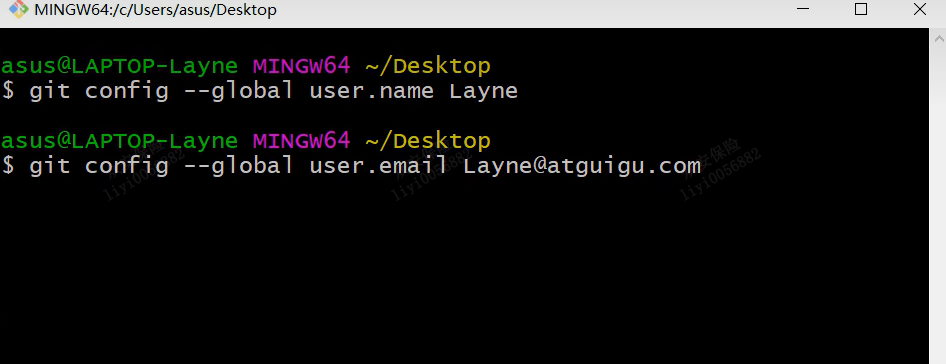
说明:签名的作用是区分不同操作者身份。用户的签名信息在每一个版本的提交信息中都能够看到,以此确认本次提交是谁做的。Git 首次安装必须设置一下用户签名,否则无法提交代码!
注意:这里设置用户签名和将来登录GitHub(或其他代码托管中心)的账号没有任何关系。
1.2.初始化本地库
要用git管理某个目录,首先得需要让git获取目录的管理权也即需要先初始化一下。
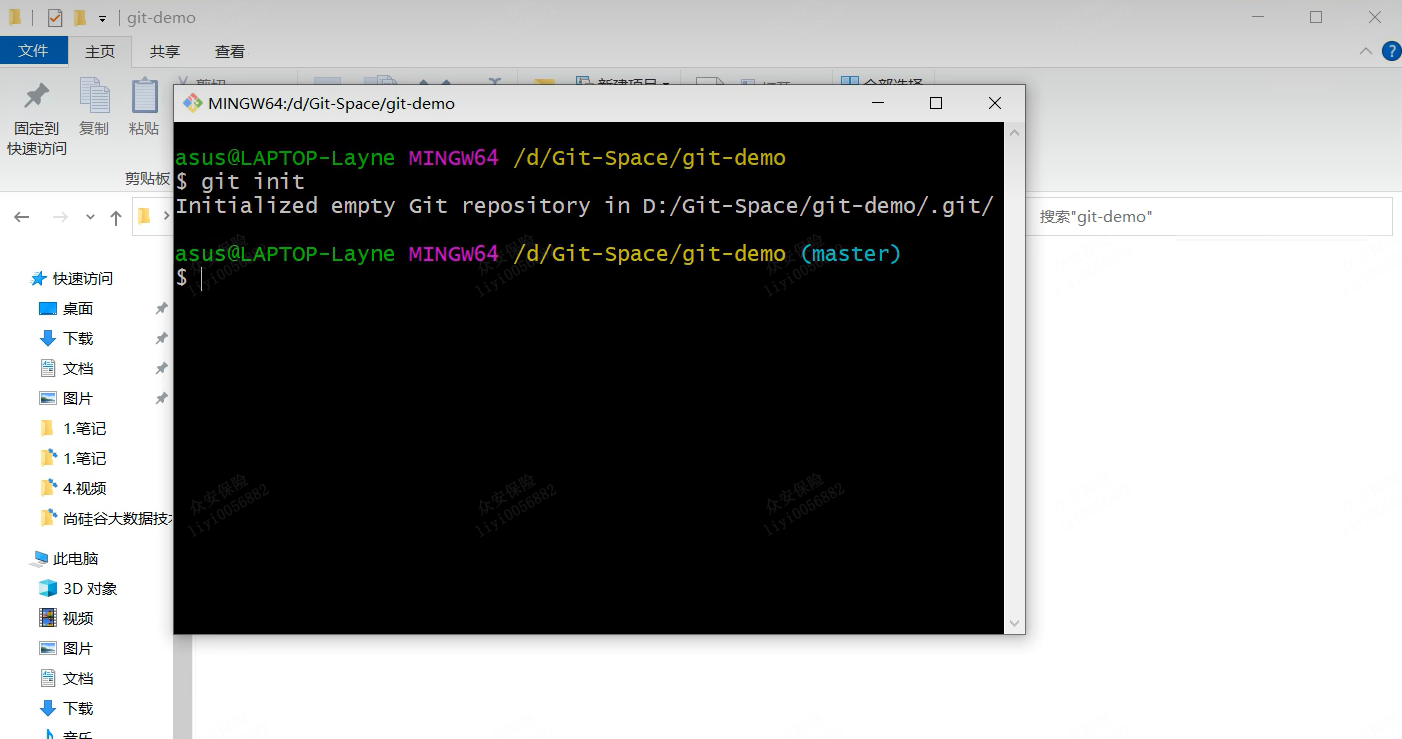
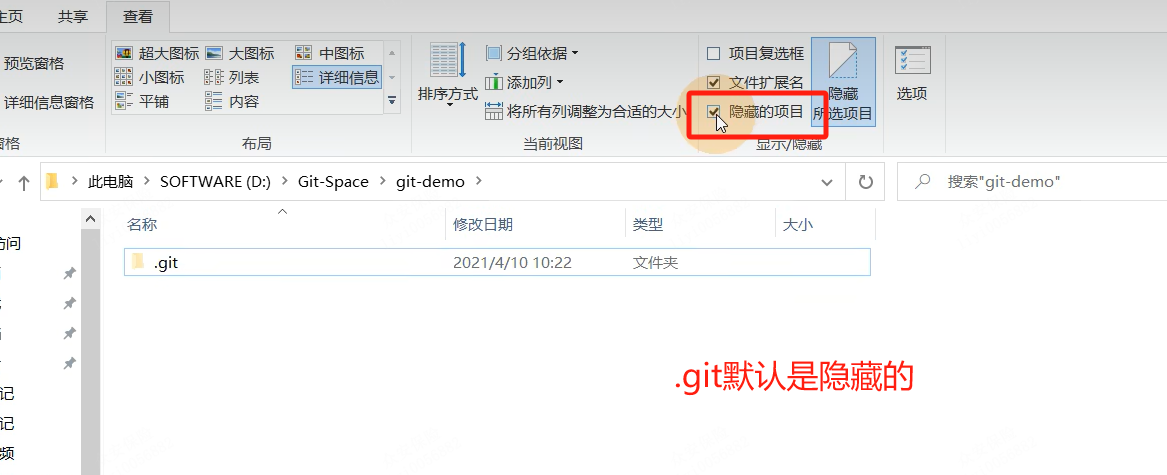
1.3.查看本地库状态
1.3.1.首次查看(工作区没有任何文件)
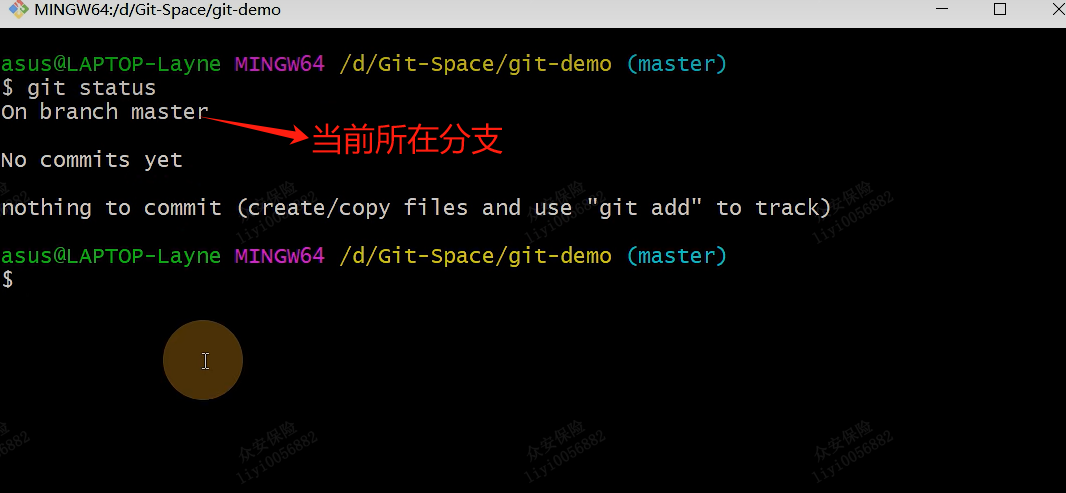
1.3.2.新增文件(hello.txt)
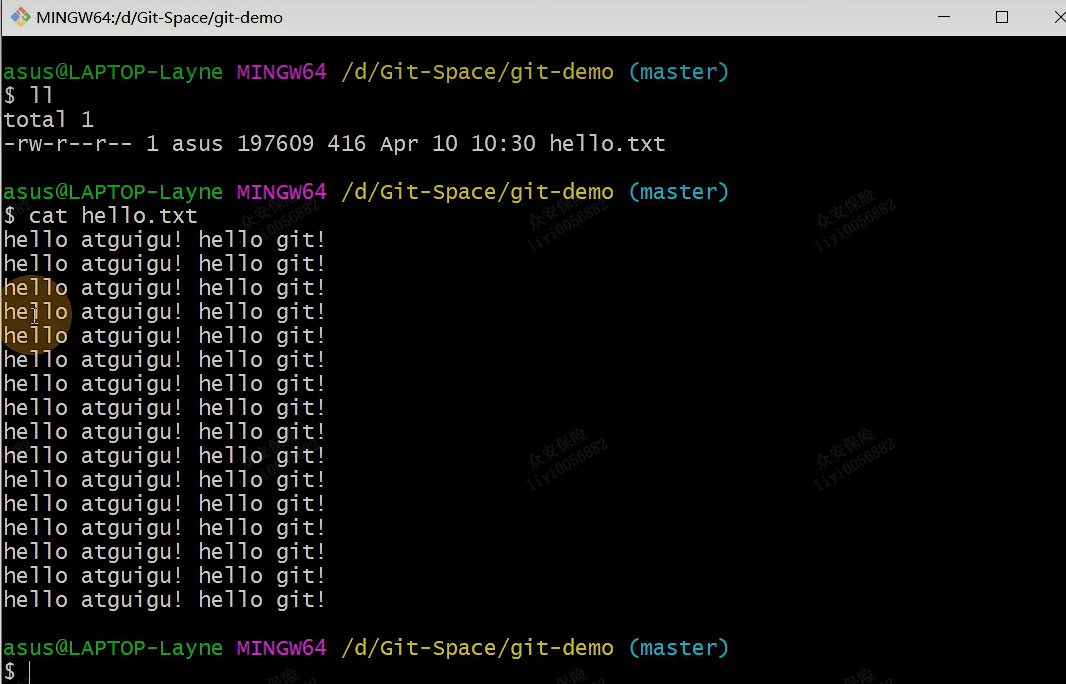
1.3.3.再次查看(检测到未追踪的文件)
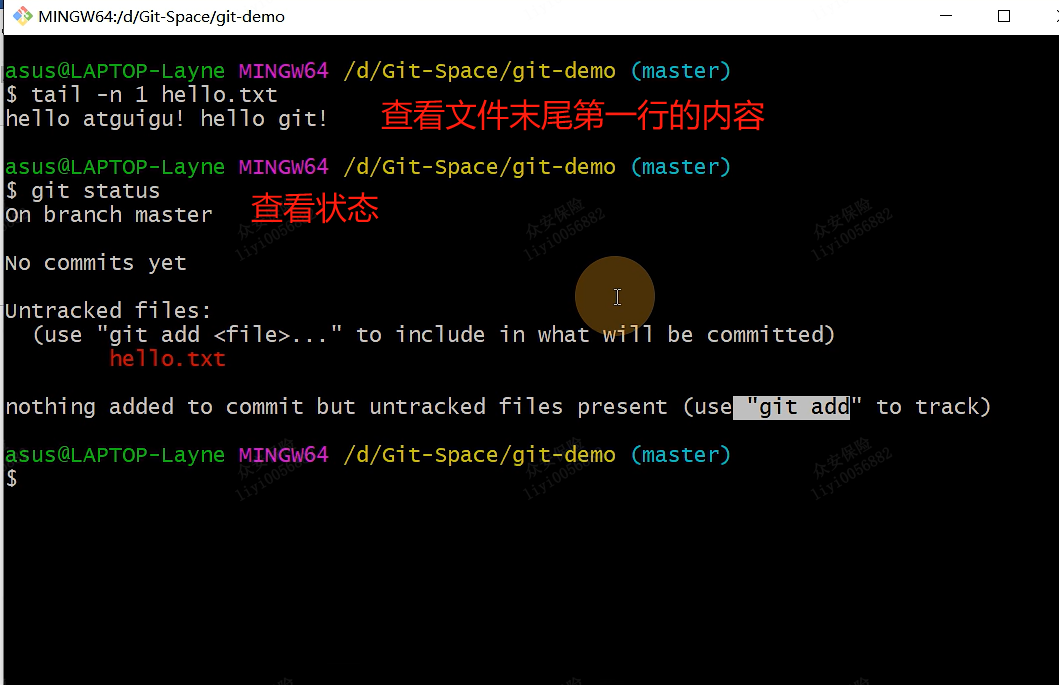
1.4.添加暂存区
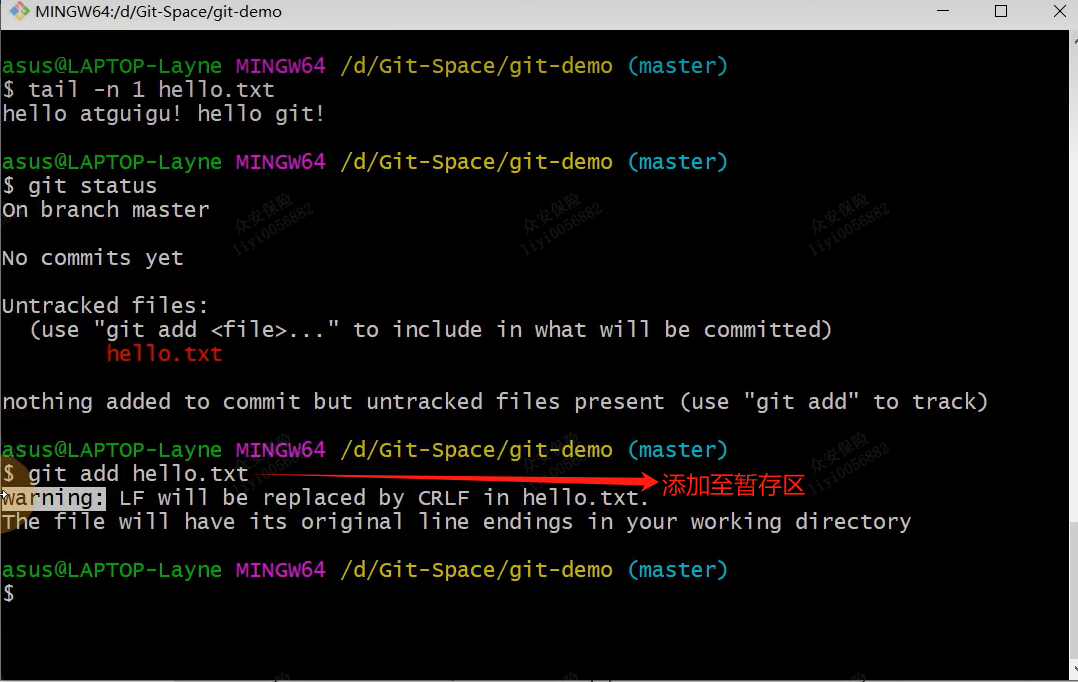
暂存区的文件是可以删掉的!
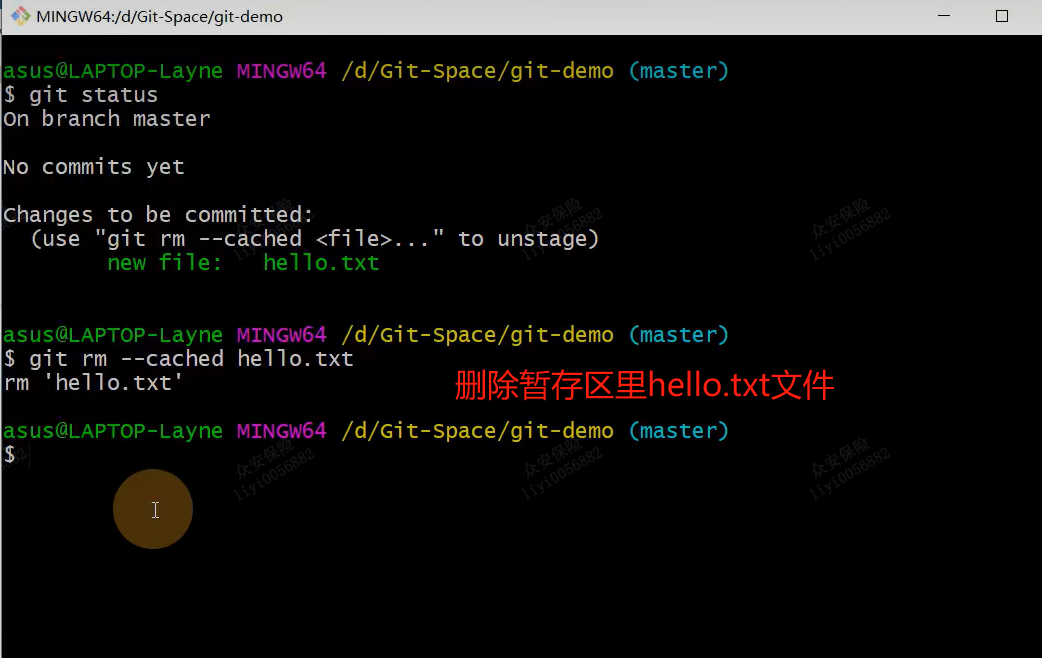
上述命令只是把暂存区里面的文件删掉了,工作区里面还是有的!

1.5.提交本地库
将暂存区的文件提交到本地库形成自己的历史版本。
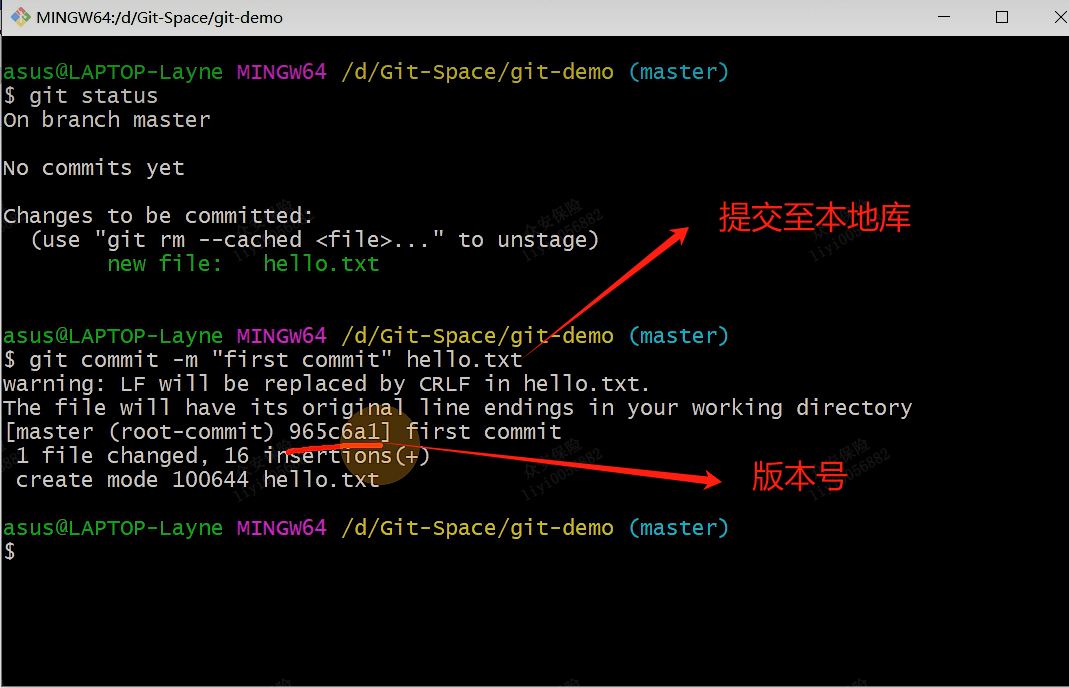
查看版本信息:
git reflog 查看版本信息
git log 查看版本详细信息
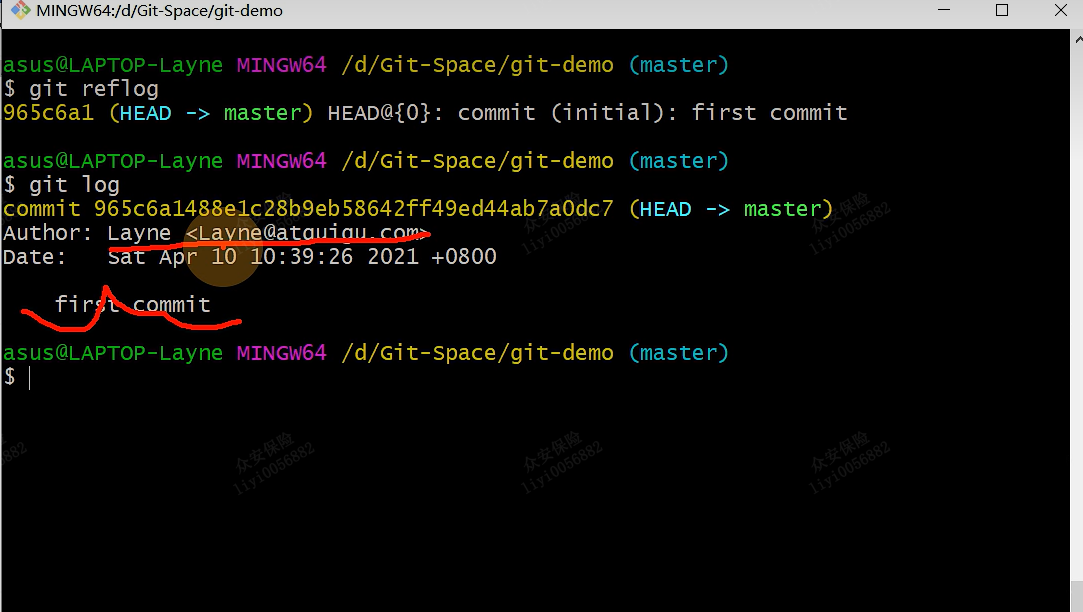
1.6.修改文件

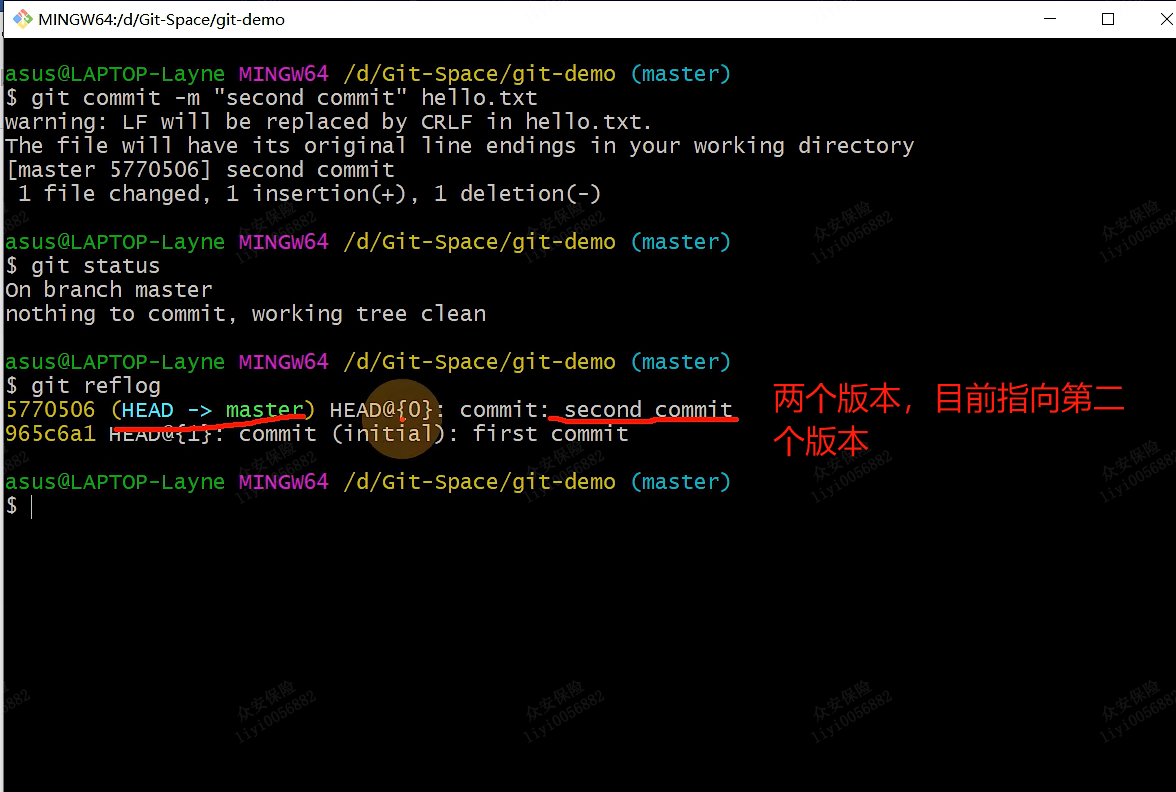
1.7.历史版本
1.7.1.查看历史版本
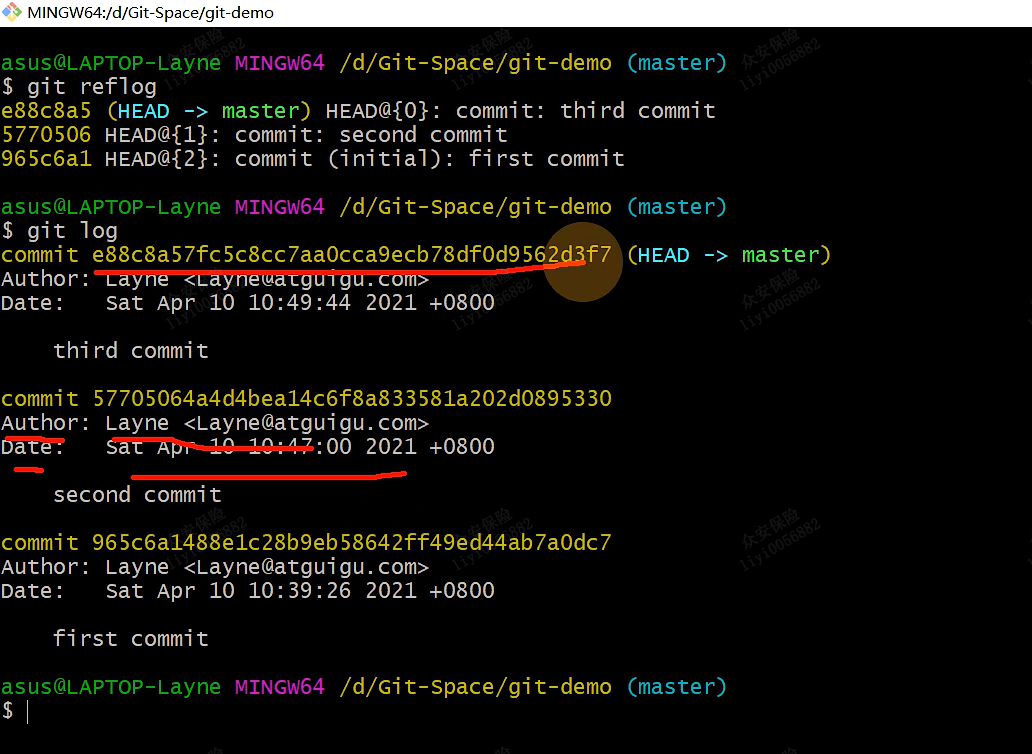
1.7.2.版本穿梭
如果老板发现当前新版本的代码写的不是很好,想要回到之前的某个版本,穿越回去。
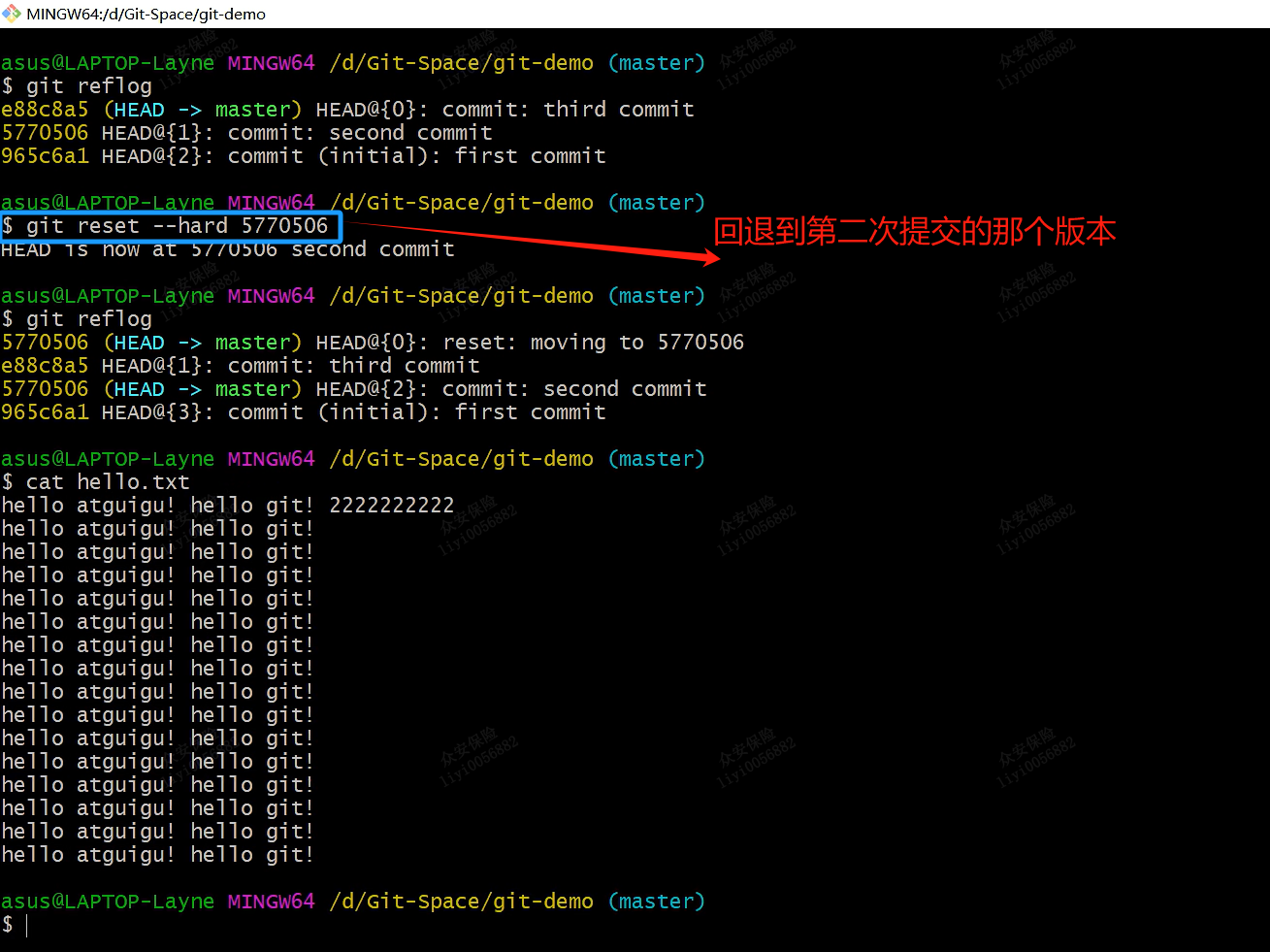
HEAD指向分支,分支指向版本
2、Git分支操作
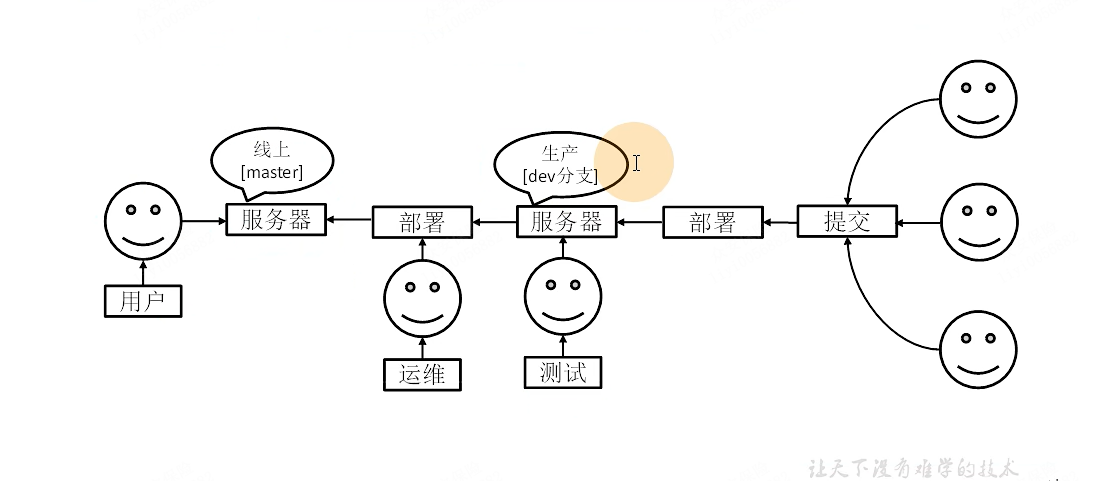
2.1.什么是分支?
在版本控制当中,同时推进多个任务,为每个任务,我们就可以创建每个任务的单独分支。使用分支意味着程序员可以把自己的工作从开发主线上分离开来,开发自己分支的时候,不会影响主线分支的运行。分支可以简单理解为副本,一个分支就是一个单独的副本。(分支底层其实也是指针的引用)
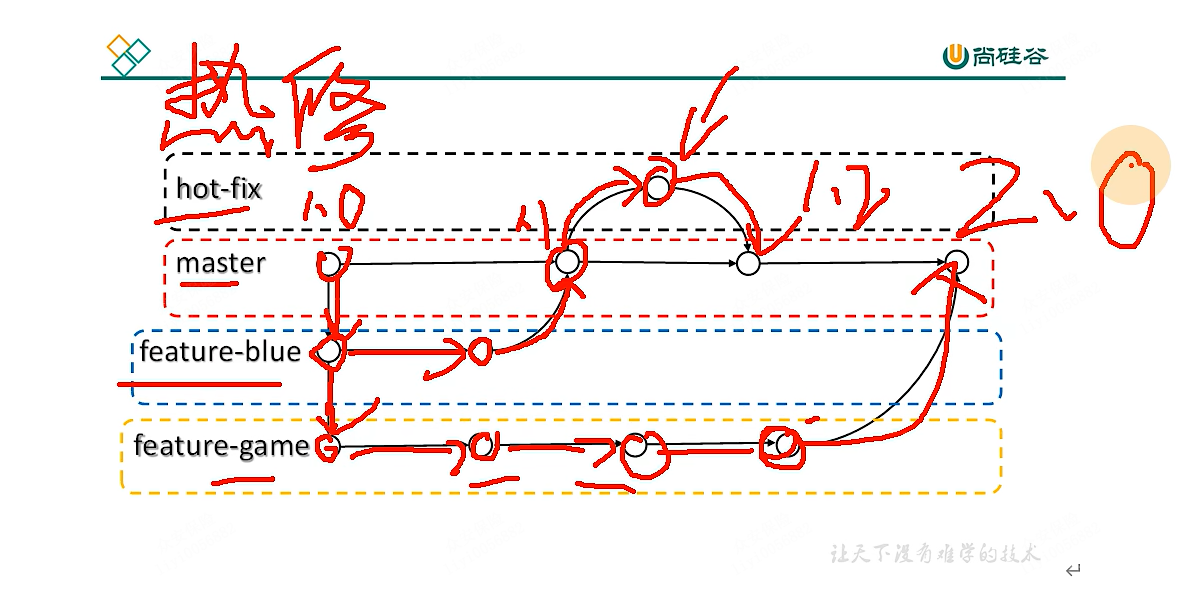
2.2.分支的好处
同时并行推进多个功能开发,提高开发效率。各分支在开发的过程中,如果某一个分支开发失败,不会对其他分支有任何影响。失败的分支删除重新开始即可!
2.3.分支的操作
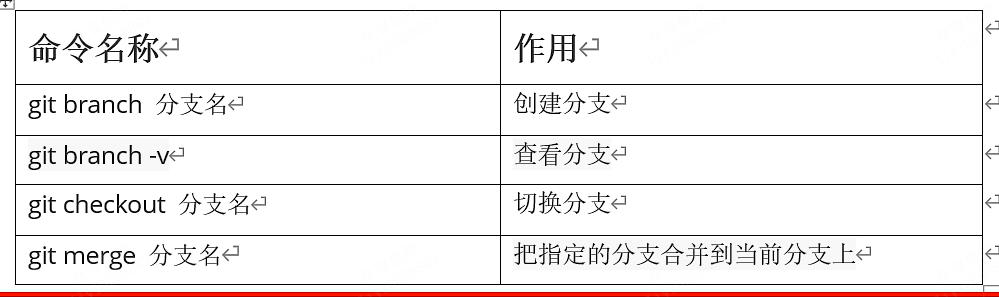
2.3.1.查看分支
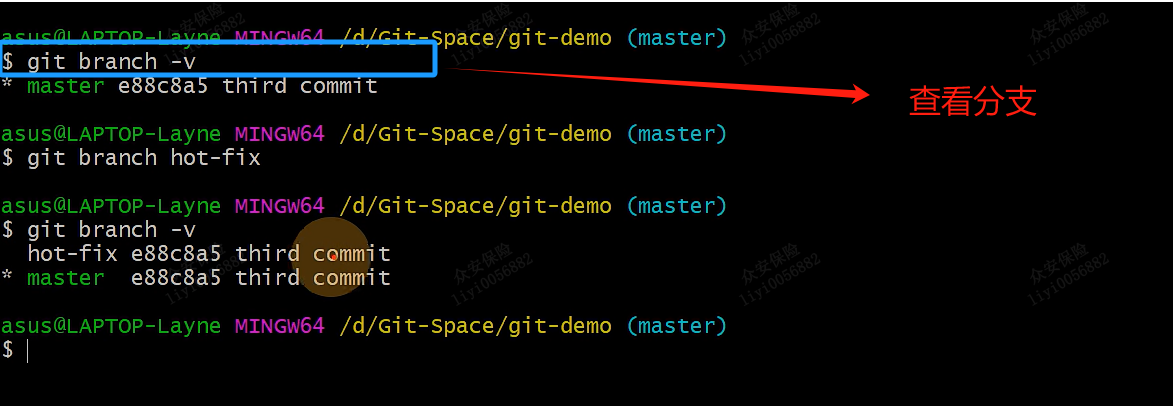
2.3.2.创建分支
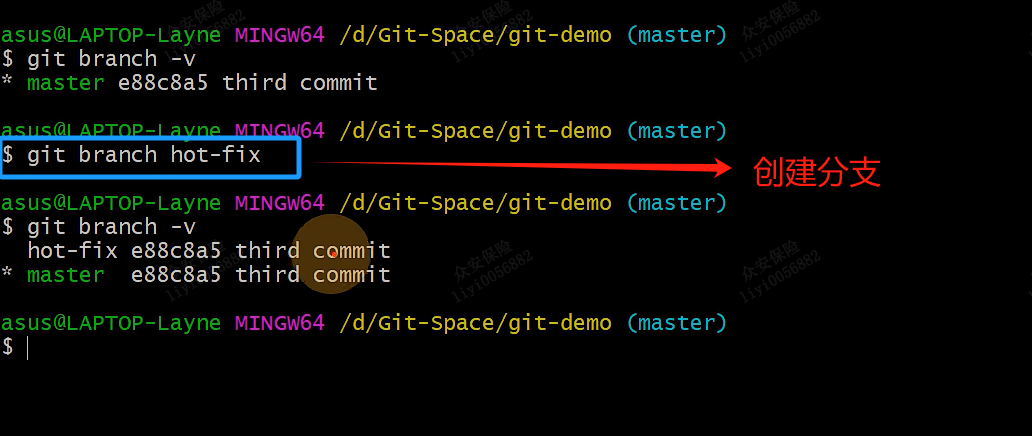
2.3.3.切换分支
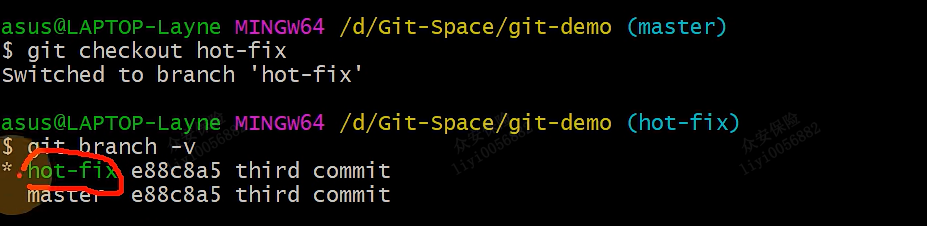
2.3.4.修改分支



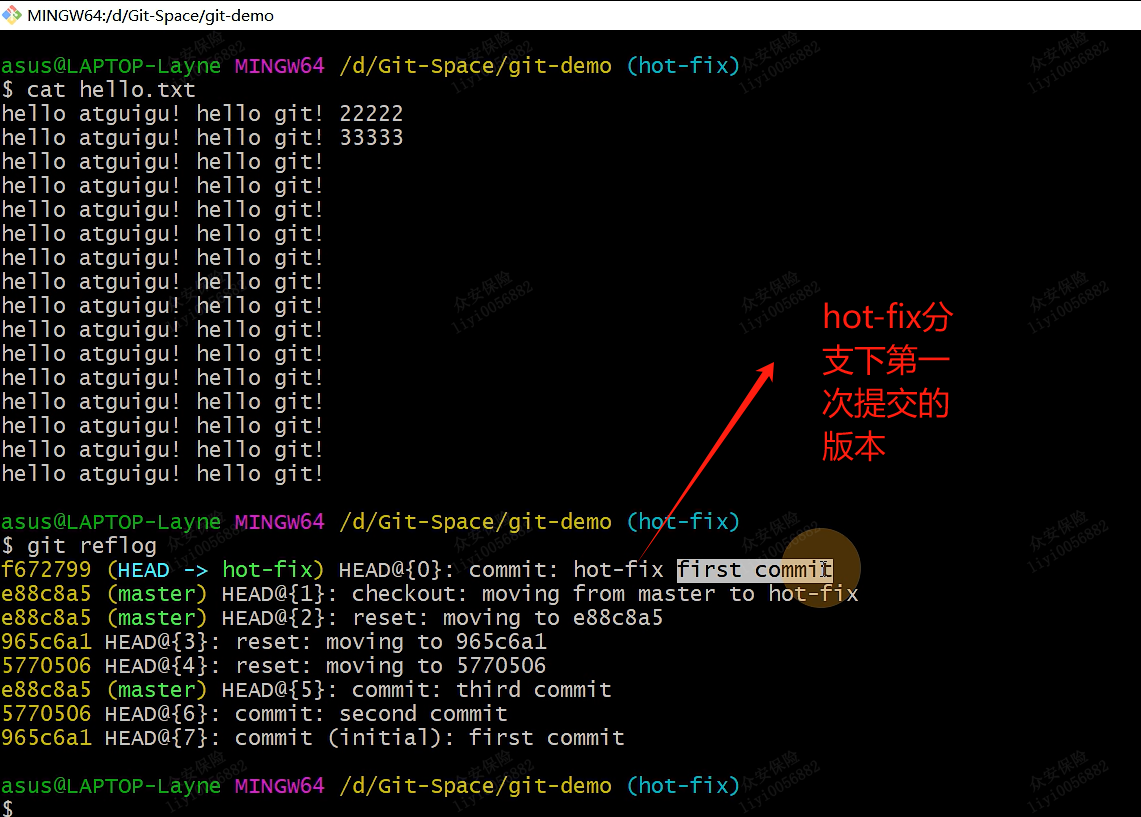
2.3.5.合并分支(正常情况)
git merge hot-fix
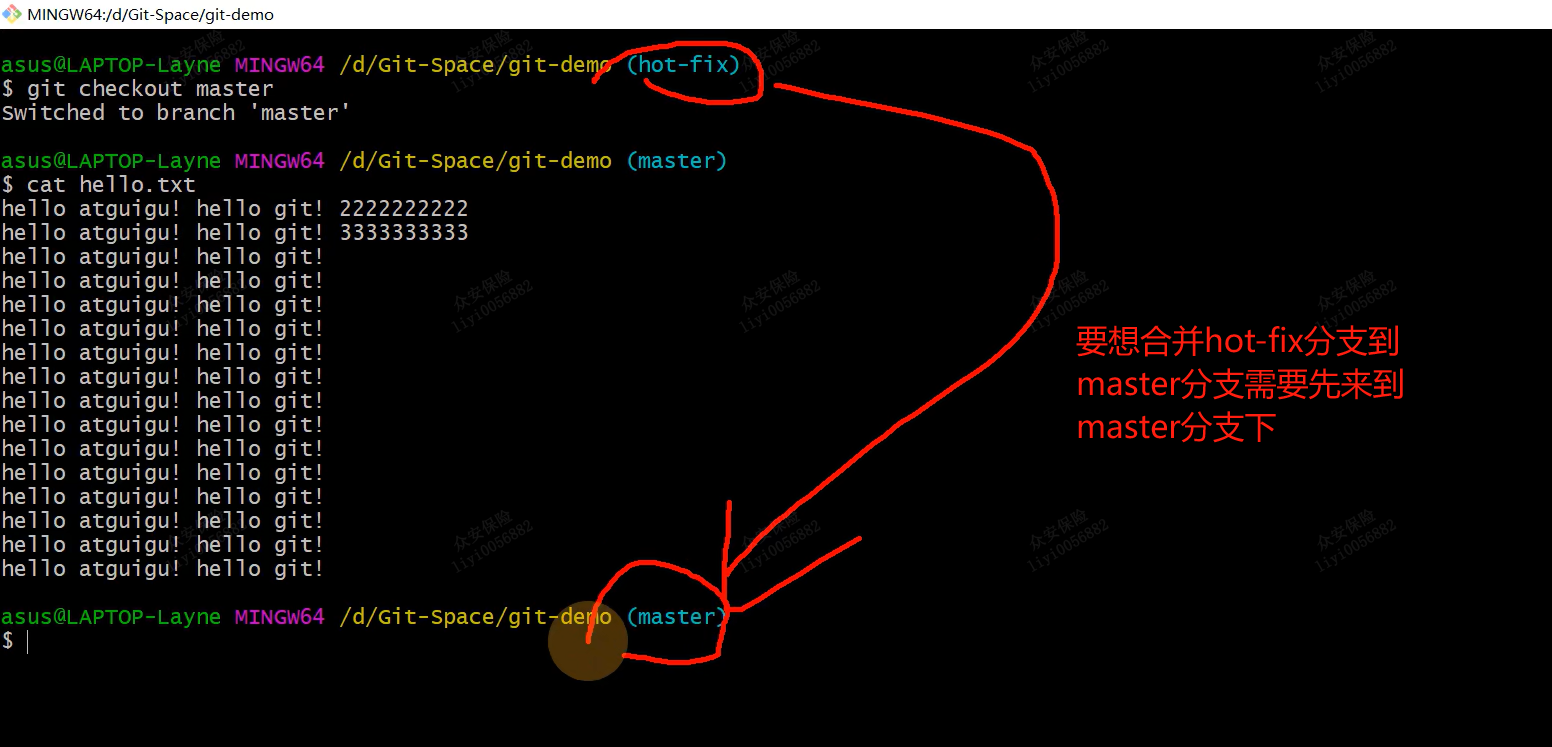
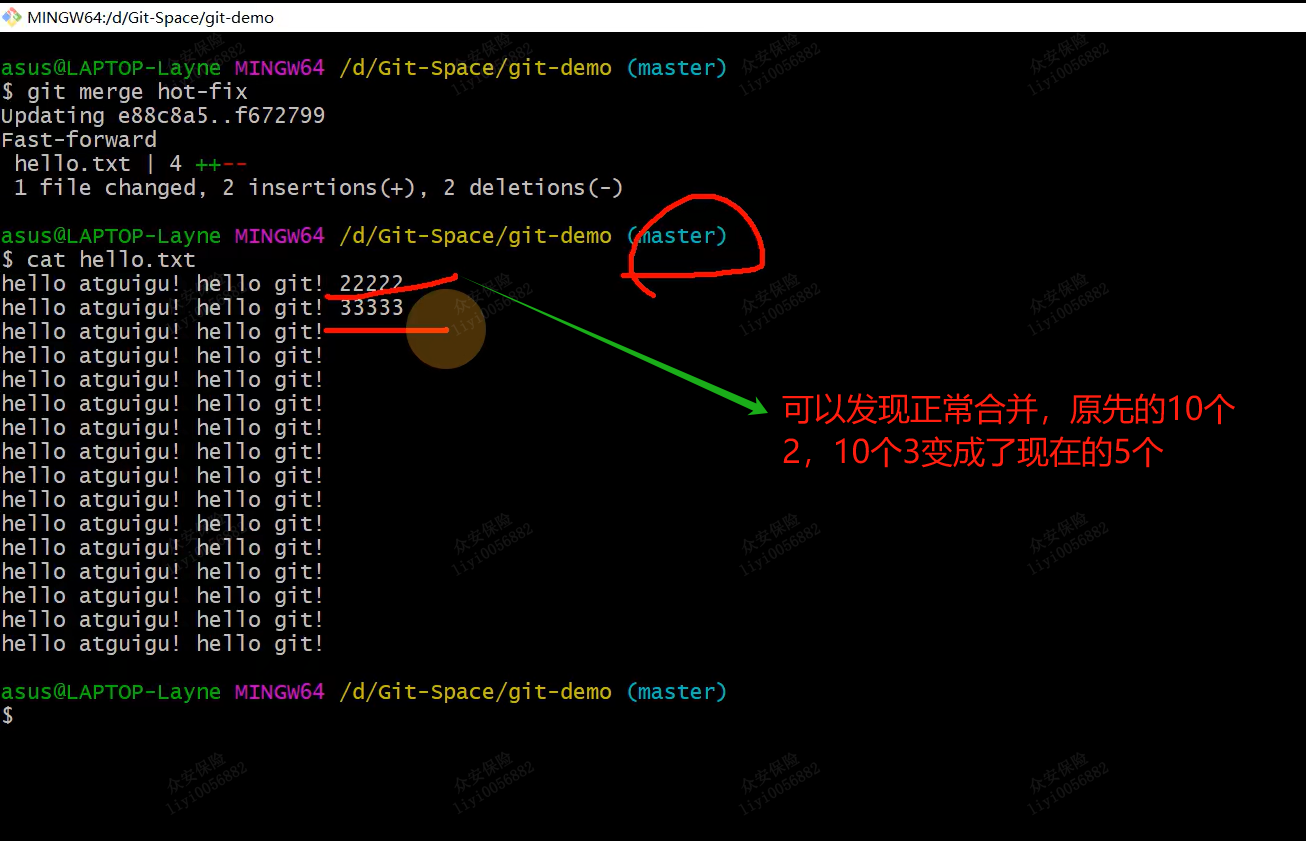
以上的情况是:master分支没有修改,hot-fix下改了。
2.3.6.产生冲突
这种情况是企业里面较为常见的情况。冲突的原因:合并分支时,两个分支在同一文件的同一位置有两套完美全不同的修改。Git无法替我们决定使用哪一个。必须人为决定新代码内容
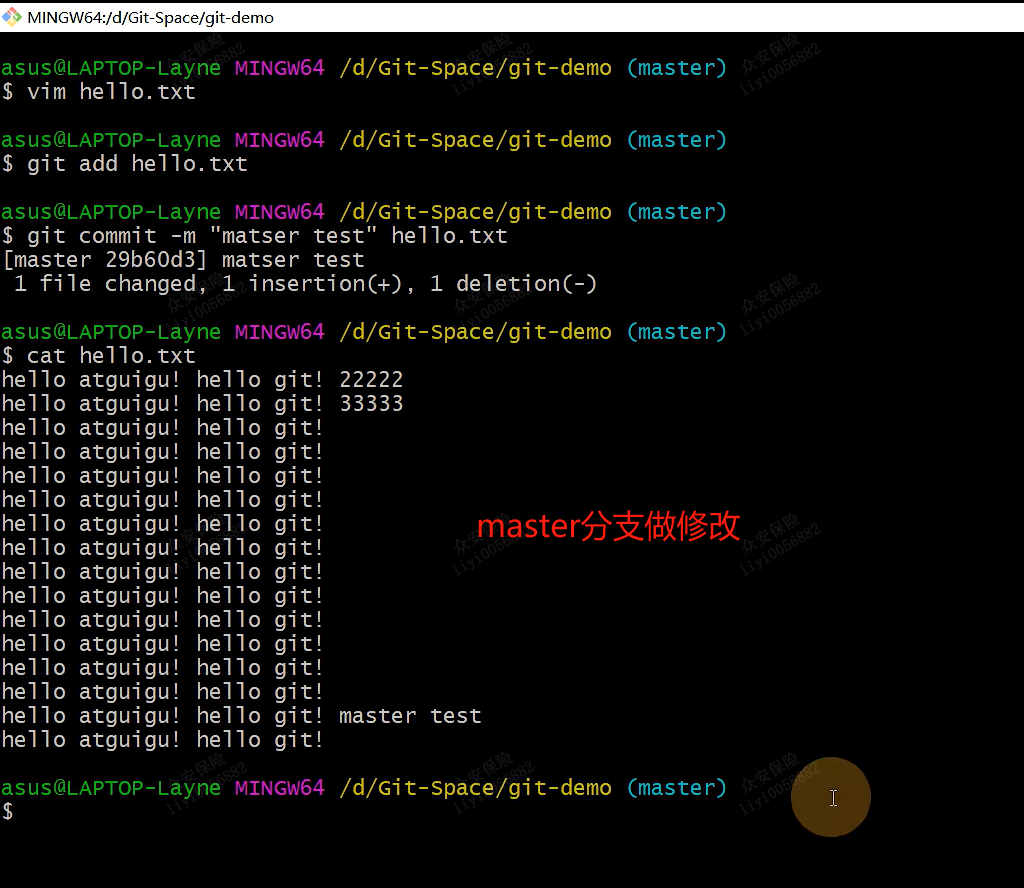
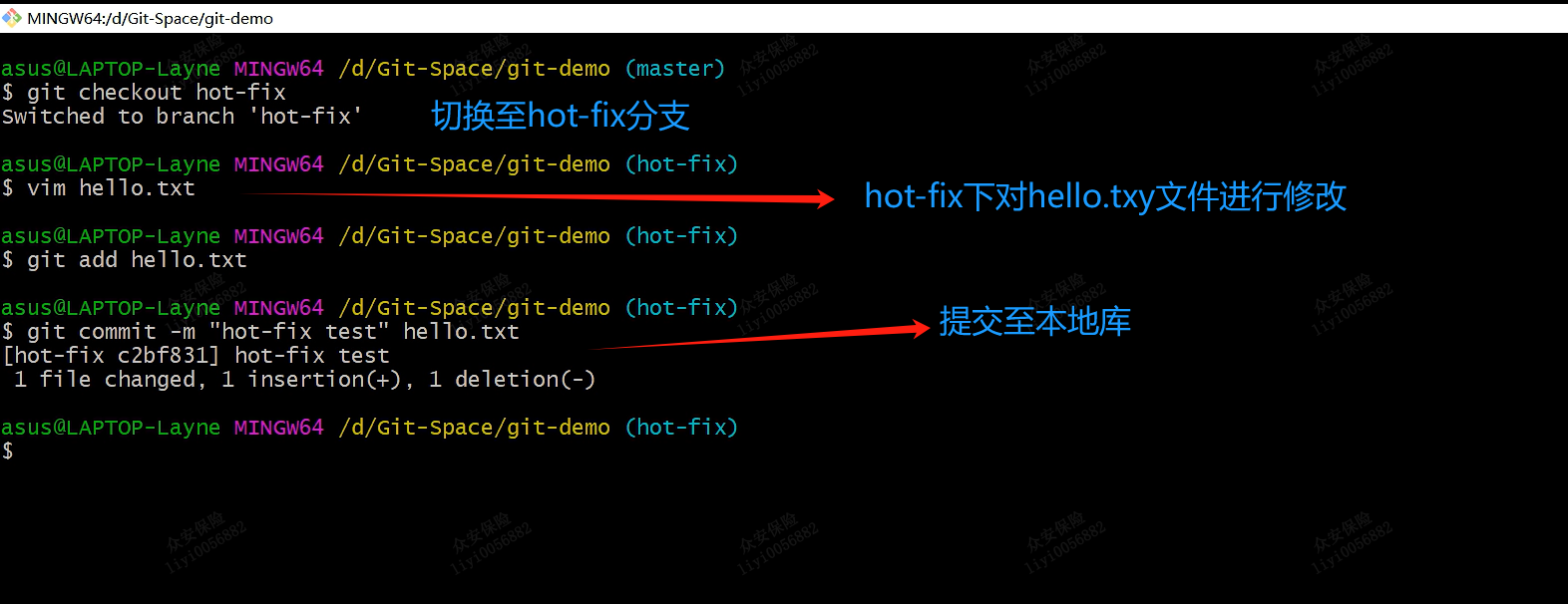


手动解决冲突:
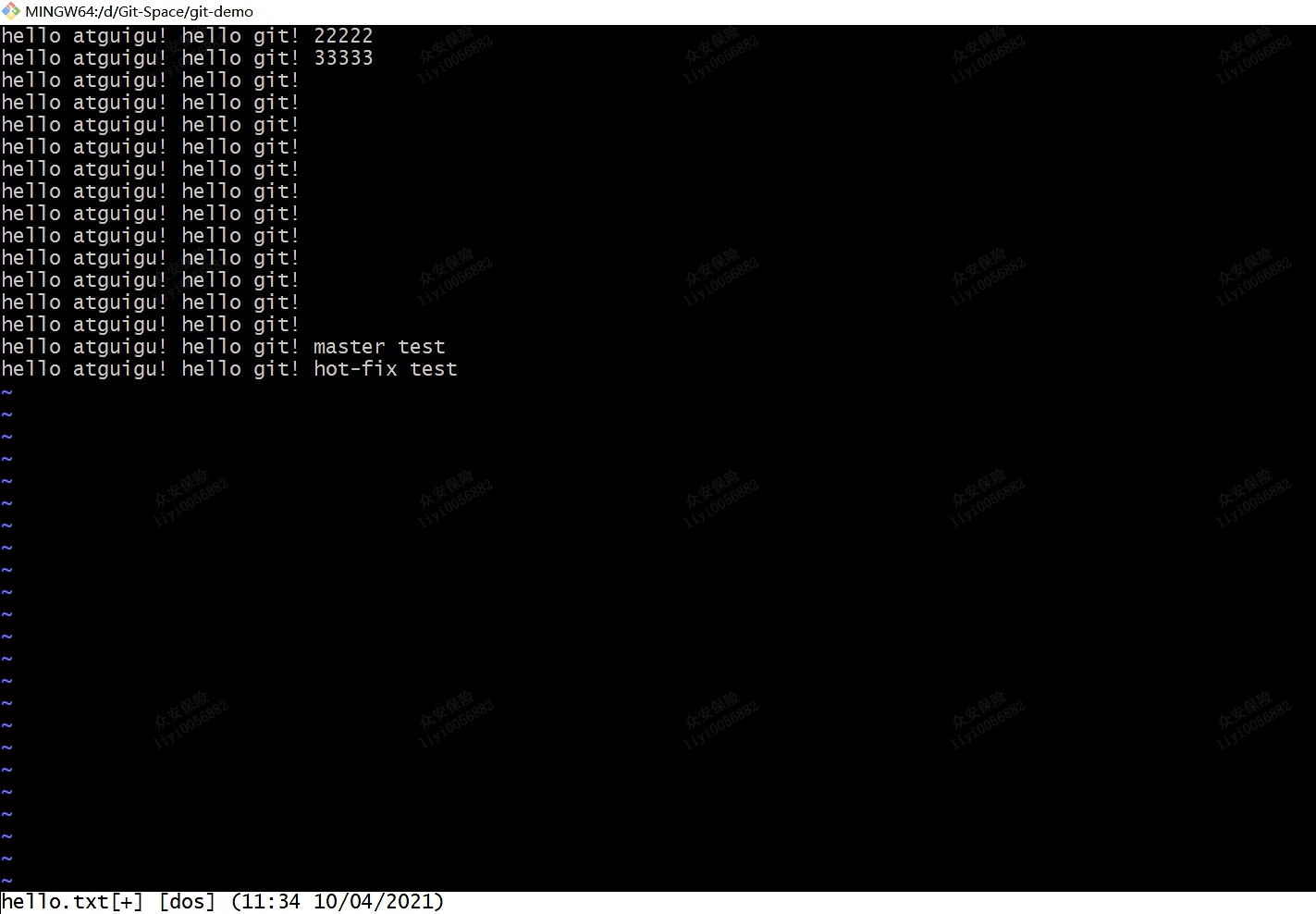


3、Git团队协作机制
3.1.团队内协作

3.2.跨团队协作
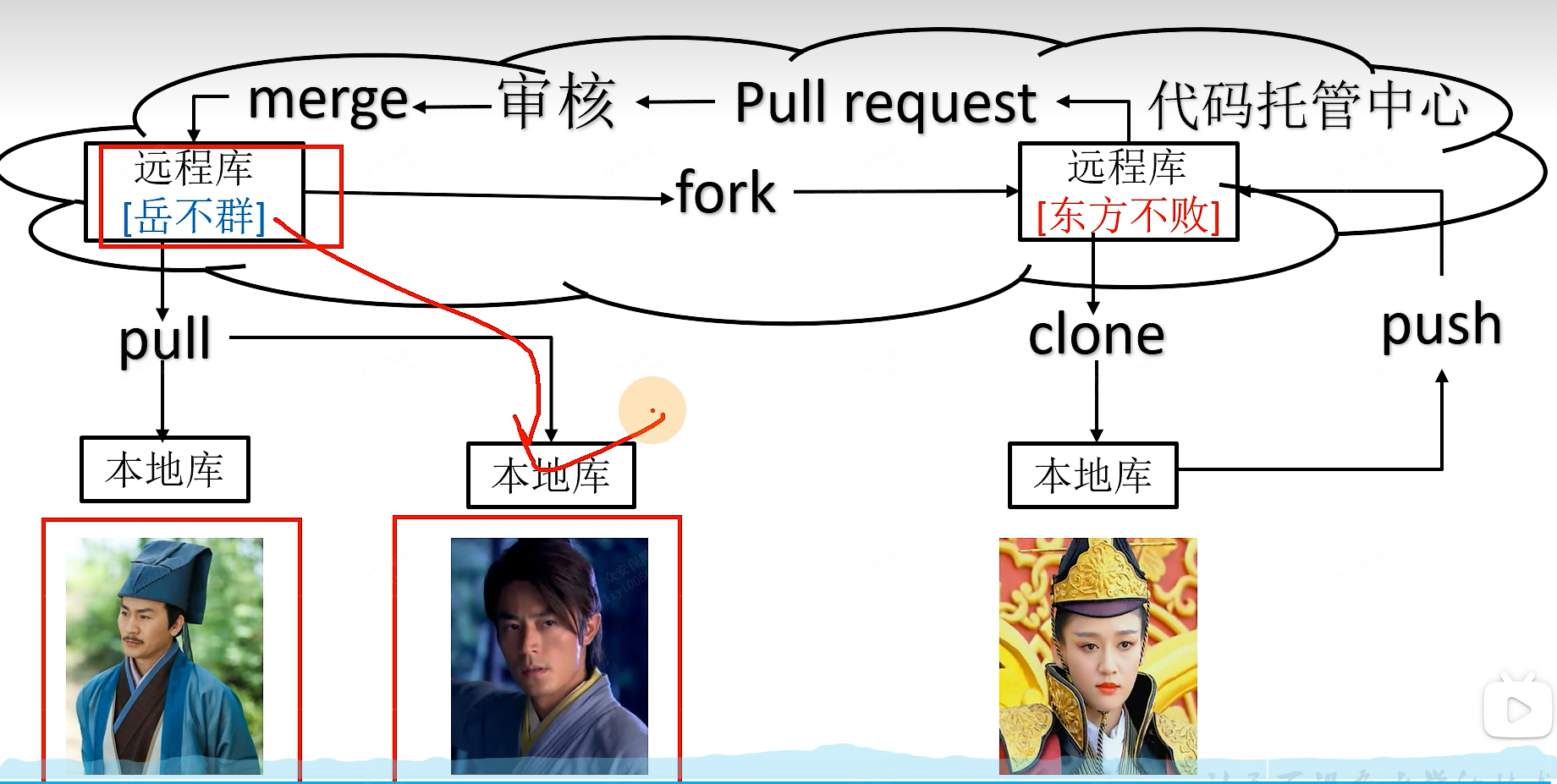
4、GitHub操作

4.1.创建repository
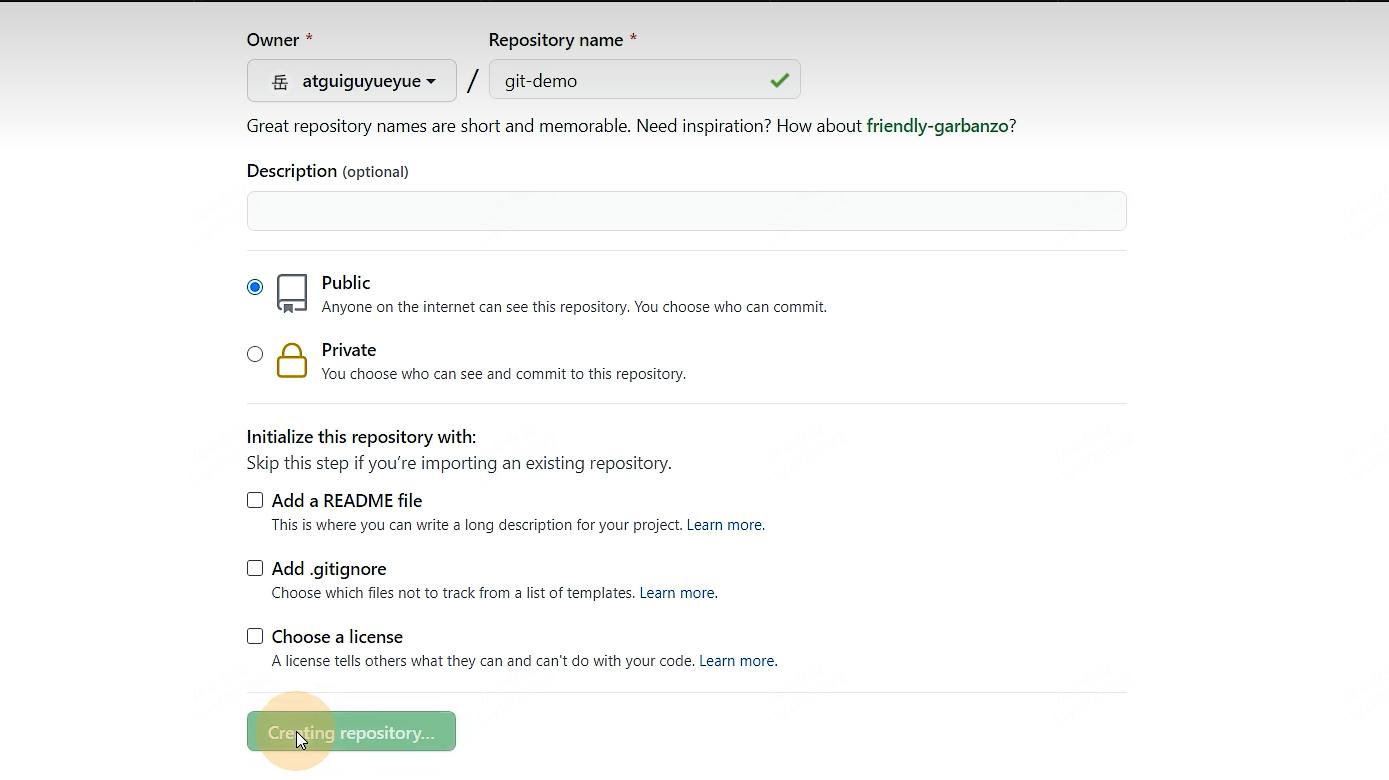
4.2.远程库操作
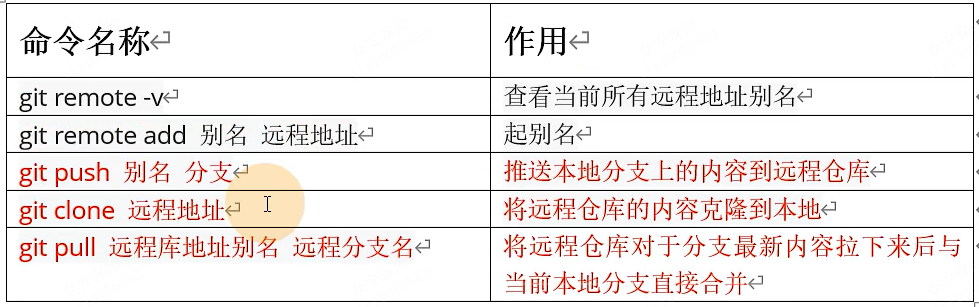
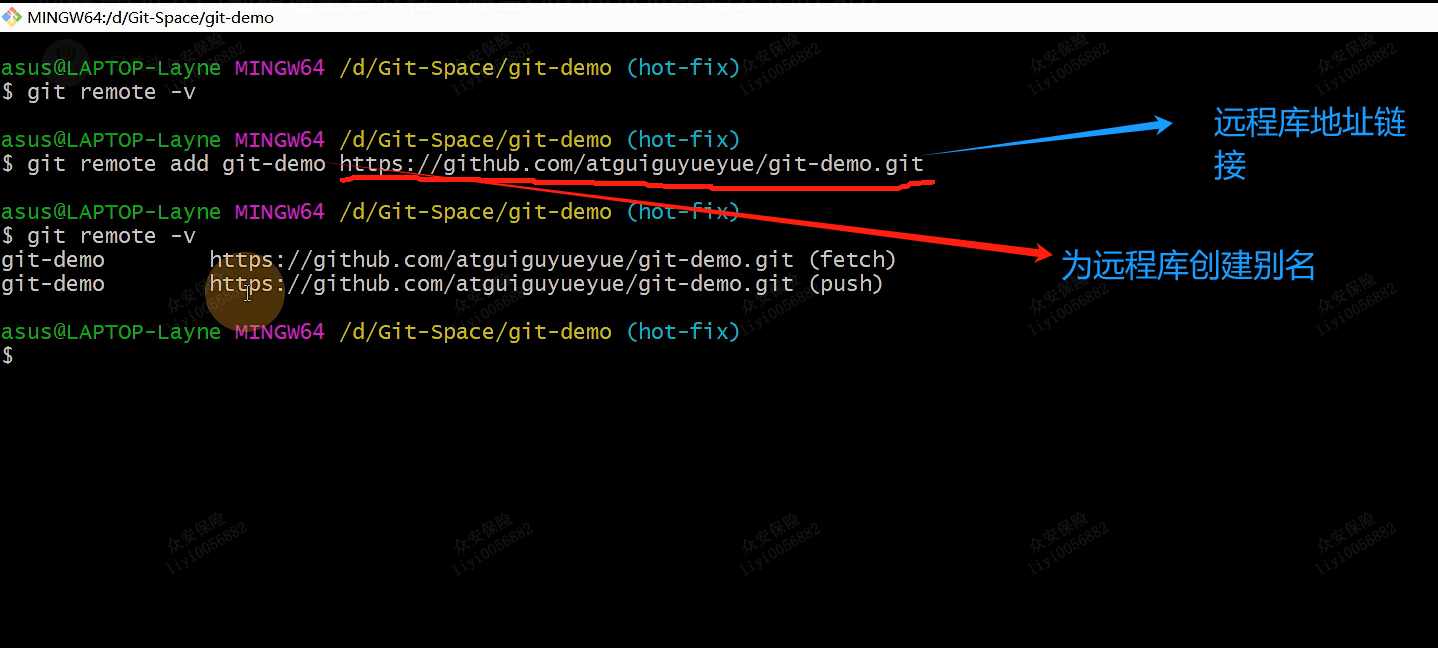
4.3.推送本地分支到远程仓库
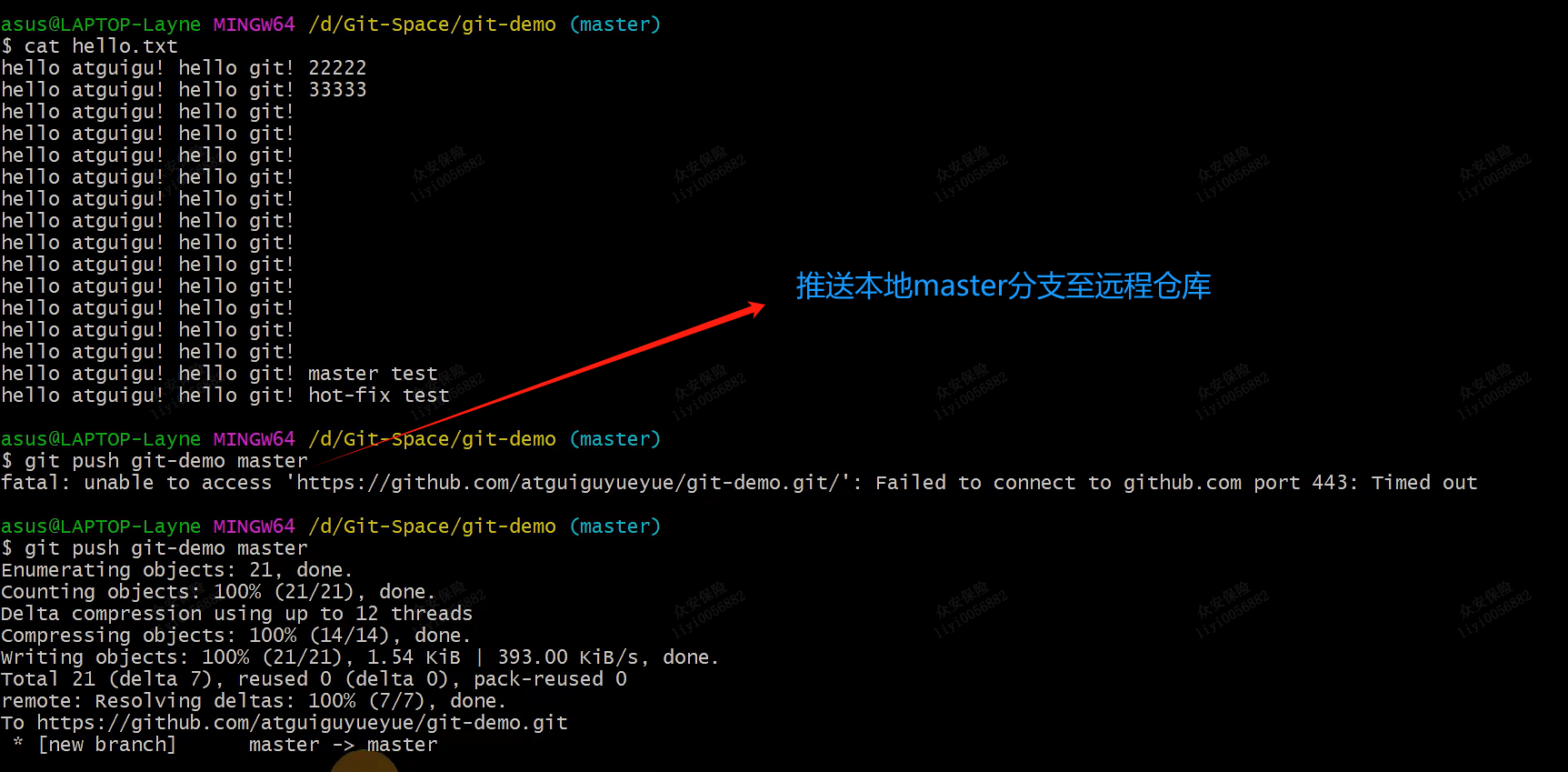
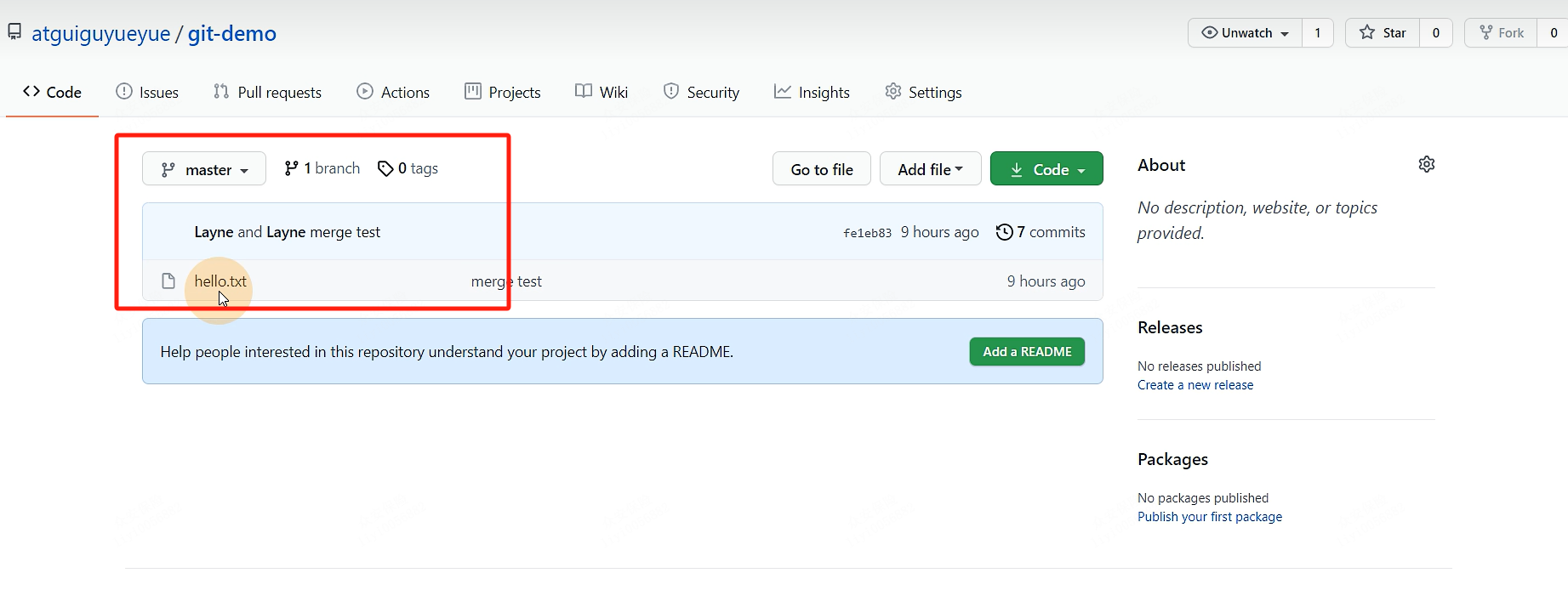
4.4.拉取远程仓库到本地库
本地库已经和远程库不是同步的了